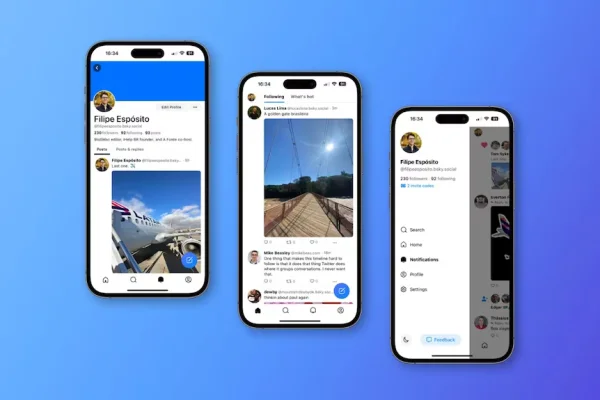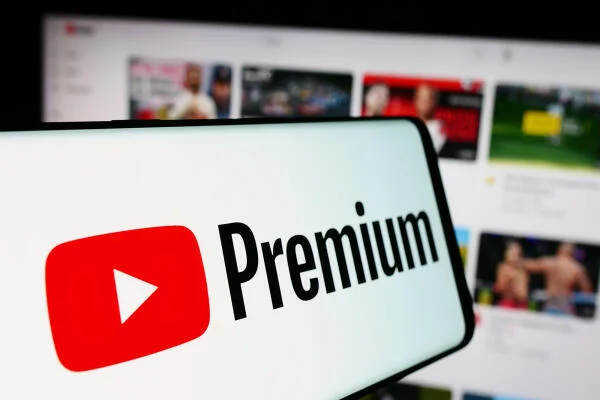ách Kết Nối và Chuyển Dữ Liệu Giữa Windows và Android

Việc chuyển dữ liệu giữa thiết bị Android và máy tính Windows có thể được thực hiện một cách dễ dàng và nhanh chóng. Dưới đây là một số phương pháp phổ biến:
1. Kết Nối Qua Cáp USB
Đây là phương pháp đơn giản và nhanh chóng nhất:
Kết nối: Sử dụng cáp USB để kết nối điện thoại Android với máy tính Windows.
Cho phép truyền dữ liệu: Trên điện thoại, có thể xuất hiện thông báo yêu cầu cho phép truyền dữ liệu. Hãy chọn "Cho phép" hoặc "Truyền tệp".
Truy cập dữ liệu: Mở "File Explorer" trên Windows, bạn sẽ thấy thiết bị Android xuất hiện như một ổ đĩa ngoài. Bạn có thể sao chép, di chuyển hoặc xóa tệp theo ý muốn.
2. Sử Dụng Microsoft Phone Link
Microsoft cung cấp ứng dụng "Phone Link" giúp kết nối điện thoại Android với máy tính Windows:
Cài đặt ứng dụng: Tải và cài đặt ứng dụng "Phone Link" trên máy tính Windows và ứng dụng "Link to Windows" trên điện thoại Android.
Đăng nhập: Đảm bảo cả hai thiết bị đều đăng nhập bằng cùng một tài khoản Microsoft.
Kết nối: Mở ứng dụng trên cả hai thiết bị và làm theo hướng dẫn để hoàn tất quá trình kết nối.
Truyền dữ liệu: Sau khi kết nối thành công, bạn có thể xem thông báo, tin nhắn và thậm chí truy cập tệp trên điện thoại từ máy tính.
3. Sử Dụng Ứng Dụng Phía Thứ Ba
Có một số ứng dụng của bên thứ ba hỗ trợ việc chuyển dữ liệu giữa Android và Windows:
AirDroid: Cho phép bạn quản lý điện thoại Android từ máy tính thông qua trình duyệt web. Bạn có thể chuyển tệp, sao lưu dữ liệu và thậm chí gửi tin nhắn SMS từ máy tính.
Pushbullet: Giúp bạn gửi nhanh các liên kết, tệp và thông báo giữa các thiết bị.
Nearby Share: Là tính năng chia sẻ tệp của Google, tương tự như AirDrop trên iOS, cho phép chia sẻ tệp giữa Android và Windows một cách nhanh chóng.
4. Sử Dụng Dịch Vụ Lưu Trữ Đám Mây
Nếu bạn không muốn kết nối trực tiếp, dịch vụ lưu trữ đám mây là một lựa chọn tiện lợi:
Google Drive: Tải tệp lên Google Drive từ điện thoại Android và tải xuống từ máy tính Windows.
OneDrive: Tương tự như Google Drive, OneDrive của Microsoft tích hợp sẵn trên Windows và hỗ trợ đồng bộ hóa tệp giữa các thiết bị.
Dropbox: Cung cấp không gian lưu trữ đám mây và dễ dàng chia sẻ tệp giữa các thiết bị.